Jūs tikko saņēmāt Ziemassvētkos savu pavisam jauno iPhone 3GS, iPhone 4 vai iPhone 4S. Spīdīga ārpuse aicina jūs izpētīt savu jauno viedtālruni. Mēs vēlamies jums parādīt, kā pareizi sākt darbu ar jauno ierīci, lai jūs varētu sākt to izbaudīt jau no pirmās dienas.
Šajā ērtajā rokasgrāmatā mēs iepazīstināsim jūs ar sākotnējo iestatīšanu; iemācīt jums dažus lieliskus pielāgojumus, kas maksimāli palielinās akumulatora darbības laiku un uzlabos jūsu pieredzi; iepazīstināt jūs ar dažām labākajām iOS lietotnēm, ko piedāvā App Store; un pastāstiet par dažiem lieliskiem piederumiem, bez kuriem vienkārši nevajadzētu palikt.
Šeit ir mūsu ceļvedis, kā pareizi iestatīt savu jauno iPhone.
Sākotnējā iestatīšana
Pateicoties Apple jaunajai iOS 5 operētājsistēmai, ir neticami viegli sākt lietot savu jauno iPhone 4S, tiklīdz to izņemat no kastes. Lai sāktu darbu, tas vairs nav jāpievieno datoram. Vienkārši izvēlieties valodu un bezvadu tīklu, ar kuru vēlaties savienot savu ierīci, un tad jūs būsit jautāja, vai vēlaties iestatīt savu ierīci kā jaunu iPhone, atjaunot no iTunes dublējuma vai atjaunot no iCloud dublējums.

Ja jūs jau esat iPhone īpašnieks un tas ir jauninājums, iespējams, vēlēsities atjaunot no vecās ierīces dublējuma. (Lai tas darbotos, iepriekšējam iPhone jābūt operētājsistēmai iOS 5.) Tomēr, ja šis ir jūsu pirmais iPhone, jums jāsāk no nulles, atlasot “Iestatīt kā jaunu iPhone.” Pēc tam varat ievadīt savu Apple ID, ja tāds ir, kas ļaus lejupielādēt lietotnes, mūziku, grāmatas un citu saturu, kas jau ir pieejams iegādāts. Varat arī izveidot jaunu Apple ID, kas nepieciešams, lai iegādātos preces no iTunes veikala.
Pēc Apple ID iestatīšanas varat pieteikties vai izveidot iCloud kontu. Šis nav solis, kuru vēlaties izlaist: iCloud ļauj jums veikt visdažādākās lietas, piemēram, sinhronizēt lietotnes, mūziku, grāmatas, kontaktus, kalendārus, atgādinājumus un daudz ko citu starp visām ierīcēm; izmantot Photo Stream priekšrocības; un izmantojiet funkciju Atrast manu iPhone.

Kad esat noklikšķinājis uz pogas “Sākt lietot iPhone”, jūs tiksit novirzīts uz sākuma ekrānu. Tagad ir pienācis laiks pievienot ierīci iTunes (ja iespējams) un sākt sinhronizēt saturu. Pēc ierīces pievienošanas varat izvēlēties, kādu saturu vēlaties nosūtīt uz savu ierīci. Lai ietaupītu krātuvi savā iPhone, vislabāk ir ņemt vērā to, ko sinhronizējat.
Pārsūtiet tikai mūziku, kuru klausīsities, lietotnes, kuras izmantosit, grāmatas, kuras lasīsit, videoklipus, kurus vēlaties skatīties, un fotoattēlus, kurus vēlaties apskatīt, atrodoties ceļā. Mūsu iOS ierīces tiek piepildītas ar visa veida saturu tik ātri un viegli, ka šie dārgie gigabaiti drīz tiek apēsti. Paturot prātā pārsūtāmo saturu, jūs varat izvairīties no liekas krātuves iztērēšanas saturam, kuru neizmantosit.
Būtiski uzlabojumi
Pirms iestrēgt spēlē Niknie putni, kas neapšaubāmi ilgs līdz Jaungada vakaram, ierīcē ir jāveic daži būtiski uzlabojumi. Tālāk ir norādītas dažas lietas, kas palīdzēs maksimāli palielināt akumulatora darbības laiku, atvieglos piekļuvi jūsu lietotnēm un spēlēm un novērsīs nevēlamu piekļuvi jūsu iPhone.
Iestatiet vizuālo balss pastu
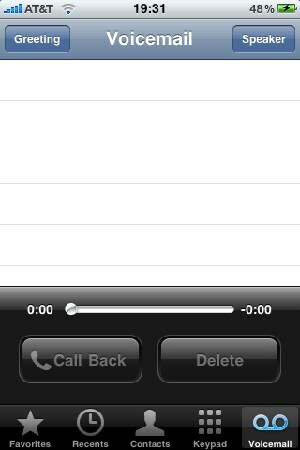
Viena no lieliskajām iPhone lietām ir iespēja apskatīt balss pastu lietotnē Tālrunis. Atšķirībā no tālruņiem, jūs varat redzēt atsevišķus balss pastus no dažādiem numuriem un atskaņot noteiktus ziņojumus.
Lai savā iPhone ierīcē iestatītu vizuālo balss pastu, lietotnē Tālrunis pieskarieties cilnei Balss pasts un izpildiet ekrānā redzamos norādījumus. Jums būs nepieciešams balss pasta PIN kods no mobilo sakaru operatora.
Iespējot emocijzīmju tastatūru

iOS 5 ļauj izmantot Apple Emoji tastatūras priekšrocības, kas iepriekš bija ierobežota noteiktās valodās. Emociju tastatūra piedāvā daudzas ikonas un smaidiņus, kurus varat izmantot īsziņās, e -pastos, tvītos, statusa atjauninājumos un daudz ko citu. Faktiski, kad tas ir iespējots, emocijzīmju ikonas varat izmantot jebkurā iOS vietā.

Lai ieslēgtu emocijzīmju tastatūru, atveriet lietotni Iestatījumi, pieskarieties cilnei “Vispārīgi” un pēc tam atlasiet “Tastatūra”. Pieskarieties pogai “Pievienot jaunu tastatūru…” un pēc tam atlasiet “Emocijas”. Tagad varat piekļūt emocijzīmju ikonām, ierīces tastatūrā pieskaroties globusa taustiņam.
Iestatiet sākuma ekrāna mapes

Pēc tam, kad kādu laiku būsiet lietojis savu iPhone, jūsu ierīcē būs instalētas daudzas iOS lietotnes, neraugoties uz to, ko jūs instalējat. Tā vietā, lai katru reizi ritinātu lapas ar lietotnēm, lai atrastu vajadzīgo, varat tās sakārtot mapēs, lai ātri un ērti piekļūtu.
Lai iestatītu mapi, vienkārši turiet pirkstu uz leju, līdz tā sāk kustēties, un pēc tam velciet vienu lietotni uz citu. Lielākā daļa mapju tiek sadalītas tādās kategorijās kā spēles, produktivitāte, sociālie utt.
Ieslēdziet automātisko lejupielādi
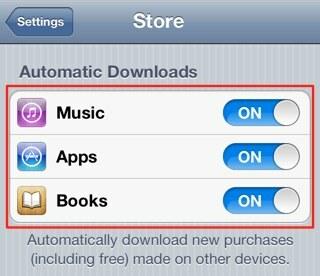
Kad datorā lejupielādējat jaunas lietotnes, grāmatas vai mūziku iTunes, varat tās automātiski nosūtīt arī uz savu iPhone. Lai iespējotu automātisko lejupielādi, atveriet lietotni Iestatījumi un pēc tam pieskarieties “Veikals”.
Ieslēdziet mūziku, lietotnes un grāmatas - tagad viss, ko lejupielādējat datorā, izmantojot to pašu Apple ID, tiks automātiski instalēts jūsu iPhone 4S.
Iestatiet piekļuves koda bloķēšanu

Tā kā visa personiskā informācija tiek glabāta mūsu iOS ierīcēs, mēs vēlamies nodrošināt, lai tā būtu droša un pieejama tikai pilnvarotiem lietotājiem. Lai novērstu nevēlamu piekļuvi, varat iestatīt piekļuves koda bloķēšanu, kas nodrošinās jūsu datu aizsardzību, ja kādreiz jūsu ierīce tiks pazaudēta vai nozagta.
Ierīcē atveriet lietotni Iestatījumi un pieskarieties “Vispārīgi”, pēc tam - “Piekļuves koda bloķēšana”. Ieslēdziet piekļuves koda bloķēšanu un izvēlieties četrciparu kodu. Ir svarīgi izmantot kodu, kuru atcerēsities, jo nav iespējams apiet piekļuves koda bloķēšanu, kad tā ir aktivizēta. Lai iegūtu sarežģītāku kodu, izmantojot burtus un ciparus, skatiet mūsu padomu burtciparu piekļuves koda iestatīšana.
Kad jūsu piekļuves koda bloķēšana būs aktīva, tikai jūs varēsit to atbloķēt.
Izslēdziet Wi-Fi

Tagad jums nav nepārtraukti jāizslēdz Wi-Fi, taču ieteicams to atspējot, ja atrodaties ārā un esat ar ierīci kabatā. Mūsu ērtībai mūsu ierīces vienmēr meklē Wi-Fi tīklus, kas var iztērēt ierīces akumulatora darbības laiku, jums to nezinot. Izslēdzot šo funkciju, kad tā nav nepieciešama, akumulators darbosies nedaudz ilgāk, atrodoties ceļā.
Vienkārši atveriet lietotni Iestatījumi, pieskarieties “Wi-Fi” un izslēdziet šo funkciju. Ja jums ir ierobežots datu plāns, jūs vēlaties būt piesardzīgs pret to, ko lejupielādējat, izmantojot 3G savienojumu. Lietotnes, atjauninājumi, dziesmas utt. var pieprasīt lielu datu apjomu, tāpēc saglabājiet šīs lejupielādes mājas Wi-Fi tīklam.
Uzlabojiet akumulatora darbības laiku

IPhone 4S nav pazīstams ar neticamu akumulatora darbības laiku, tāpēc, iespējams, vēlēsities atspējot dažus iestatījumus. Mēs neiesakām izslēgt šos iestatījumus, ja vien nepamanāt, ka jūsu iPhone 4S akumulators nav pietiekami ilgs.
iOS 5 atrašanās vietas pakalpojumi izmanto jūsu iPhone GPS, lai uzlabotu jūsu pieredzi un noteiktu jūsu precīzu atrašanās vietu. Tomēr ir daži nevajadzīgi atrašanās vietas pakalpojumu aspekti, kas var iztukšot tālruņa akumulatoru.
Savā iPhone 4S atveriet lietotni Iestatījumi un pieskarieties “Atrašanās vietas pakalpojums”, pēc tam velciet uz leju, pieskaroties “Sistēmas pakalpojumi”. Tagad pārslēdziet “Diagnostika un lietošana”, “Uz atrašanās vietu balstītas iAds” un “Laika joslas iestatīšana”. Izslēdzot šos iestatījumus, nevajadzētu pamanīt nekādu ietekmi uz jūsu iPhone pieredzi, taču jums vajadzētu redzēt ievērojamu akumulatora darbības laika uzlabošanos.
Būtiskas lietotnes
App Store ir vairāk nekā 500 000 lietotņu un spēļu iOS ierīcēm, no kurām daudzas maksā tikai 0,99 USD. Protams, šeit ir pārāk daudz drausmīgu, bet šeit ir pieci, bez kuriem nevienam iPhone 4S lietotājam nevajadzētu palikt:
Instagram - bezmaksas
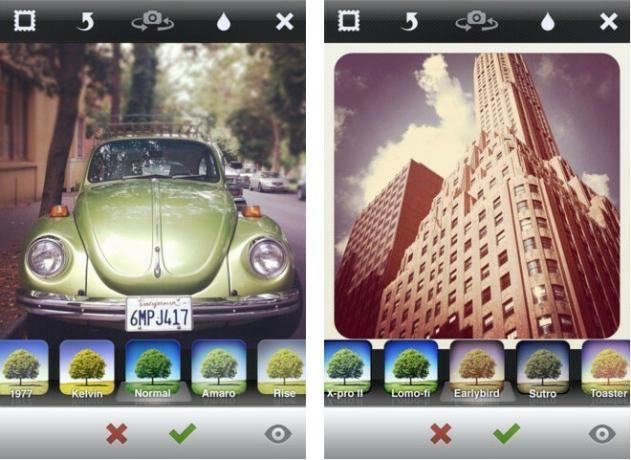
Apple nosaukts Instagram 2011. gada labākā lietotne, un tas ir pareizi. Nevienam iPhone lietotājam nevajadzētu izmantot Instagram; fotografēšanas/sociālo tīklu lietotne ir neticami jautra un aizraujoša. Instagram mainīs veidu, kā kopīgot fotoattēlus ar draugiem. Tā ir skaista, intuitīva lietotne ar daudziem iemesliem to bez maksas lejupielādēt no App Store.
Facebook - bezmaksas

Neviens iPhone nav komplektā ar oficiālo Facebook lietotne. Tas ir lielisks līdzeklis, lai sazinātos ar draugiem, atrodoties ceļā, un pārlūkotu jūsu ziņu plūsmu. Mobilās ierīces, piemēram, Vietas un piedāvājumi, ir iekļautas arī iOS lietotnē.
Tweetbot - 2,99 ASV dolāri

Aizmirstiet oficiālo Twitter klientu, ja jums ir Twitter lietotājs, jums tas ir jābūt Tweebot jūsu iPhone 4S. Tas ir pārliecinoši labākais Twitter klients, kas lepojas ar ātru, intuitīvu un skaistu lietotāja interfeisu; parocīgu funkciju krātuve; un tādu stabilitāti, kādu jūs varētu sagaidīt no Apple iOS lietotnēm. Tweetbot ir kļuvis par vienu no visvairāk dievinātajiem Twitter klientiem, kas pieejami iOS, un, tiklīdz jūs to sāksit lietot, jūs sapratīsit, kāpēc.
Flipboard - bezmaksas

Flipboard ir unikāls ziņu lasītājs, kas izveido personalizētu žurnālu no visa, kas jums ir svarīgs, ieskaitot jūsu RSS plūsmas, Instagram fotoattēlus, Facebook atjauninājumus, Tumblr ziņas un rakstus no iecienītākās publikācijas. Tas ir pielāgots jūsu gaumei, lai jūs nekad nesaskartos ar to, kas jūs neinteresē, un tam ir brīnišķīga lietotāja saskarne, kuru ir tikai patīkami izmantot.
Angry Birds - 0,99 ASV dolāri

Jūs jau esat dzirdējuši par mobilo spēļu fenomenu Niknie putni, un, ja jūs pats to vēl neesat spēlējis, ir pienācis laiks. Šis neticami populārais nosaukums ir vislabāk pārdotā spēle operētājsistēmā iOS, kas piedāvā uz fiziku balstītu spēli jūs katapultējat putnus niecīgās konstrukcijās, cenšoties iznīcināt nožēlojamās cūkas, kas meklē patvērumu apakšā. Niknie putni ir jautras stundas un neticami aizraujoša.
Spotify - bezmaksas

The Spotify lietotne (nepieciešama abonēšana) jūsu iPhone nodrošina piekļuvi vairāk nekā 15 miljoniem dziesmu pēc pieprasījuma, un tā ir obligāta mūzikas mīļotājiem. Izveidojiet un atskaņošanas sarakstus starp savu iPhone, iPod touch, Mac, iPad un citām ierīcēm; saņemt mūziku no draugiem; bezvadu režīmā sinhronizējiet vietējo mūzikas bibliotēku ar savu ierīci; atzīmējiet zvaigznītes ar iecienītākajām dziesmām; un Scrobble dziesmas uz Last.fm. Varat arī izveidot bezsaistes atskaņošanas sarakstus, kas ļaus klausīties iecienītākās dziesmas, atrodoties prom no Wi-Fi tīklāja.
Būtiski aksesuāri
Šeit ir daži lieliski piederumi, kas uzlabos jūsu pieredzi, izmantojot iPhone 4S, šeit ir tikai daži no mūsu iecienītākajiem:
Altec Lansing Octiv 650 doks - 199 ASV dolāri

The Altec Lansing 650 ir dokstacija, kas apvieno izcilu skaņas kvalitāti ar brīnišķīgu dizainu un lielisku lietotāja pieredzi. Gizmodo nesen novērtēja šo piestātni ar pirmo vietu apsteidzot Sony, Bowers & Wilkins un Logitech alternatīvas. Tas ir 199 USD, kas nav slikti šāda izmēra piestātnei, un jūs noteikti saņemat savu naudu.
Papagailis AR.DRONE - 299,95 ASV dolāri

PapagaiļaAR.DRONS nojauc konkurenci, ne tikai nodrošinot vēsu lidojošu mašīnu, bet tajā ir kamera, kuru var redzēt no jūsu iPod touch un jūsu iPhone vai iPad. Turklāt Parrot ierīcei ir izstrādājis diezgan daudz spēļu un modifikāciju, kas nodrošina, ka jums netrūks ideju par to, ko darīt ar tālvadības bezpilota lidaparātu. Ja jūs meklējat stilīgāko iPod touch piederumu, tam tā ir jābūt.
JamBox - 199,99 ASV dolāri

Ja jūs meklējat skaļruni, kas ir nedaudz pārnēsājams nekā iepriekš minētais Octiv 650, tad JamBox jābūt saraksta augšgalā. Tas ir mazākais bezvadu skaļrunis uz planētas ar vislabāko skaņu. Neskatoties uz tā nelielo izmēru, JamBox ir 85 decibelu izvades jauda, lai jūsu mūzika būtu dzirdama, lai kur jūs dotos. Jawbone tam ir izstrādājis MyTALK platformu, lai jūs varētu lejupielādēt lietotnes, programmatūras jauninājumus un jaunas funkcijas, pārliecinoties, ka šoreiz skaļrunis šoreiz nebūs novecojis. Turklāt tam ir diezgan izskatīgs dizains.
Jawbone, JamBox veidotājs, piedāvā arī gludas Bluetooth austiņas lai iPhone lietotāji to varētu izbaudīt, maksājot 129,99 USD.
OtterBox piepilsētas sērija - 34,95 ASV dolāri

OtterBox piedāvā dažus no labākajiem iOS ierīču korpusiem un Piepilsētas sērija ir ideāls futrālis jaunajam iPhone 4S lietotājam. Neviens nevēlas saskarties ar saplaisājušu ekrānu vai salauztu aizmugurējo paneli, tāpēc OtterBox maciņi nodrošina, ka jūsu dārgais iPhone būs pasargāts no neregulāra kritiena vai noplūdes. Commuter korpuss ir izturīgs un nav pārāk liels, un tas ir pieejams dažādās krāsās. Tagad, kad jums pieder iPhone 4S, vēlaties pārliecināties, ka tas paliek vienā gabalā!
Tieši par to šobrīd! Izbaudiet savu jauno iPhone un, ja domājat, ka esam kaut ko aizmirsuši, atstājiet komentāru zemāk!



